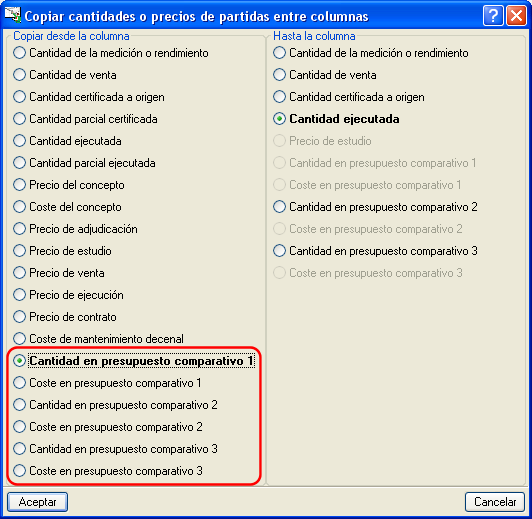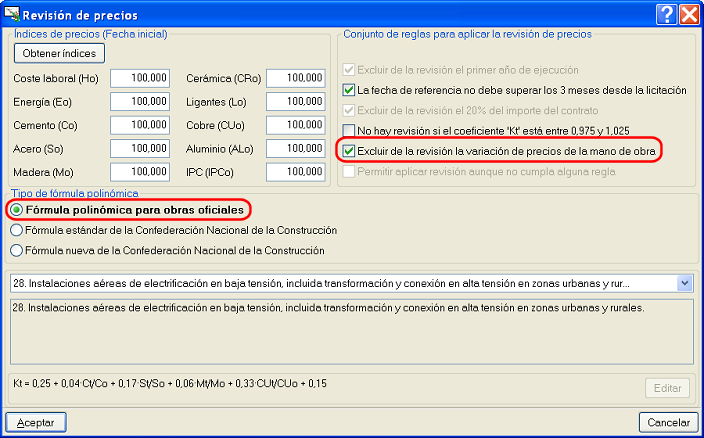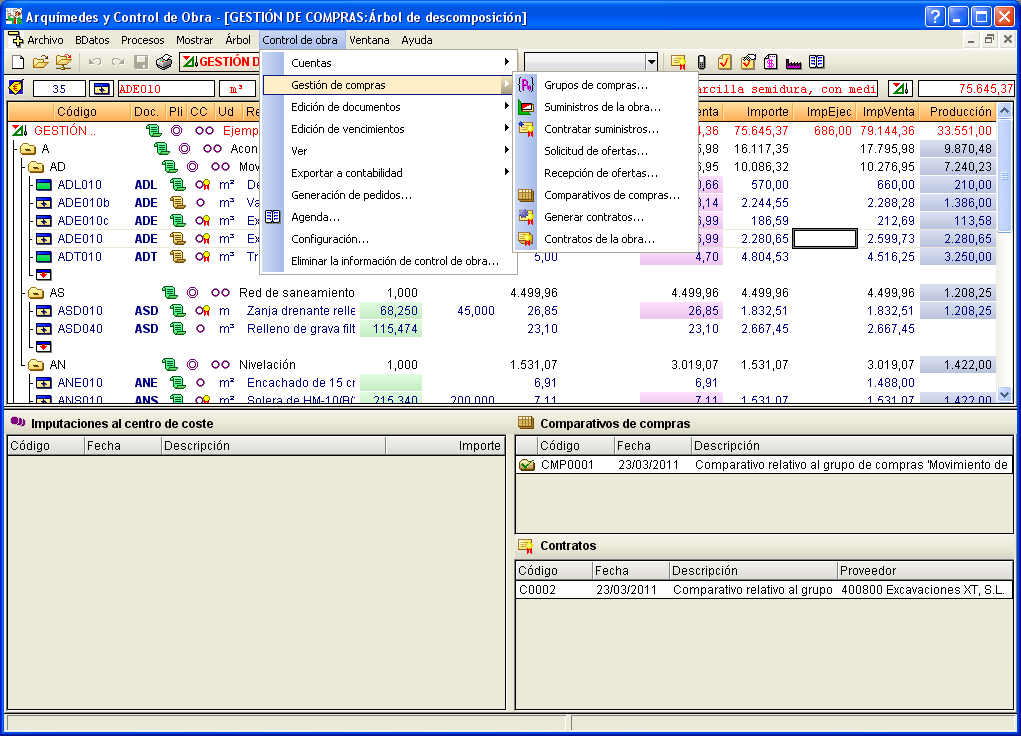Historial de actualizaciones
- Soluciones profesionales
- Arquímedes y control de obra
- Historial de actualizaciones
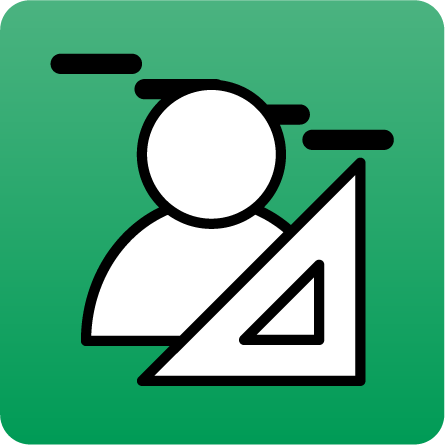
Arquímedes y control de obra
La versión 2012.a de Arquímedes y Control de obra dispone del nuevo módulo Gestión de Compras. Este módulo permite calcular los suministros necesarios para ejecutar una obra y prever la facturación de subcontratistas y proveedores.
Las opciones del módulo Gestión de compras se ubican en el menú Control de obra > Gestión de compras:
- Grupos de compras y Suministros de la obra
- Contratar suministros
- Solicitud y recepción de ofertas
- Comparativos de compras
- Generar contratos
- Pagos a subcontratistas y otros proveedores
Los pagos a subcontratistas y otros proveedores se pueden visualizar desde la opción Pagos a subcontratistas y otros proveedores (menú Control de obra > Ver).
En Gestión de compras dispone de más información sobre este nuevo módulo de Arquímedes y Control de obra.
Variables de tipo Estructura y Matriz de estructuras
Es posible utilizar en el Editor de plantillas variables de tipo Estructura y Matriz de estructuras.
Visualización de los usos de las variables
En la edición de variables de las plantillas, se muestran ahora los usos de las variables.
Modificación de atributos de objetos desde guiones
Es posible modificar atributos de objetos desde guiones etiquetando los objetos previamente. Para ello, se han implementado nuevas funciones y procedimientos de guiones en el apartado Control de impresión:
- NUM_OBJS_ID
- SET_PROP_OBJS_COLOR
- PROP_OBJ_COLOR
- SET_PROP_OBJS_BKGCOLOR
- PROP_OBJ_BKGCOLOR
- SET_PROP_OBJS_PRINT
- PROP_OBJ_PRINT
Mejora en el control de impresión de la máscara de página
Se ha implementado una nueva opción en el editor de plantillas que posibilita que, en cualquier zona que permita “Salto de página previo”, sea posible no imprimir la cabecera inferior de página.
Nueva plantilla del tipo "ZG Murcia". Es similar a la plantilla “Hoja resumen del PAdj y PBL (Multinivel)” ubicada en el tipo “Resumen” y su diferencia reside en que la nueva plantilla no se muestra el Presupuesto de ejecución material.
Un corte de suministro eléctrico, una bajada de tensión o la extracción inadecuada de un dispositivo de almacenamiento USB, pueden dañar los archivos que conforman una base de datos de Arquímedes que se encuentre abierta en ese momento. En el menú Archivo de este programa, se ha implementado la opción Recuperar base de datos que permite seleccionar una base de datos con errores de formato para intentar recuperarla. Si no consigue recuperar la base de datos y ésta dispone de alguna copia de seguridad, el programa intentará reponer la copia más reciente.
Puesto que el tipo y tamaño de letra que Arquímedes representa en pantalla no depende de la configuración que el usuario tenga establecida en el sistema operativo, se ha implementado en el programa la opción Configuración de tipo y tamaño de letra (menú Archivo > Preferencias) que permite configurar los siguientes parámetros para representar los textos de Arquímedes en pantalla:
- Tamaño de letra
El usuario puede elegir entre cuatro tamaños de letra (Pequeña, Normal, Grande, Muy grande) - Tipo de letra monoespaciada
Es posible seleccionar cualquier tipo de letra monoespaciada (de paso fijo) que esté definida en el sistema operativo. - Tipo de letra estándar
Es posible seleccionar cualquier tipo de letra estándar (de paso variable) que esté definida en el sistema operativo.
En el menú Árbol se ha implementado la opción Reducir nivel de capítulos que permite reducir el nivel de capítulos de la base de datos. Para ello, el usuario indica el nivel máximo de capítulos y el programa elimina los capítulos de nivel inferior después de mover sus partidas a los capítulos superiores.
En el diálogo Certificaciones de la partida (se activa pulsando botón derecho sobre una partida con certificaciones cerradas desde las ventanas “Árbol de descomposición”, “Jerarquía de capítulos”, o “Mediciones/Certificaciones”) se ha implementado el campo Precio de venta, que permite modificar este dato. Se debe tener en cuenta que si se modifica el precio de venta y se pulsa el botón Aceptar de este diálogo, se recalcularán los importes de todas las certificaciones cerradas.
El diálogo Transformación de columnas (icono ![]() que se encuentra sobre las tablas de detalle de medición, certificación y ejecución de obra) incluye la nueva opción Aplicar sólo a las líneas seleccionadas que permite aplicar los cambios realizados en este diálogo sólo a las líneas de detalle que se encuentren seleccionadas.
que se encuentra sobre las tablas de detalle de medición, certificación y ejecución de obra) incluye la nueva opción Aplicar sólo a las líneas seleccionadas que permite aplicar los cambios realizados en este diálogo sólo a las líneas de detalle que se encuentren seleccionadas.
Recuerde que la selección de líneas de medición se realiza mediante la opción “Selección” del menú contextual que aparece cuando se selecciona, con el botón derecho del ratón, cualquier campo de las tablas de detalle, o con las teclas rápidas indicadas en el mismo menú contextual.
Se han ampliado y mejorado las opciones que permiten la inserción de líneas y subtablas de medición para estandarizarlas con las opciones de hojas de cálculo como Excel. En Arquímedes, estas opciones se pueden utilizar en las tablas de detalle de mediciones, certificaciones y ejecución de obra. Se seleccionan pulsando el icono ![]() que se encuentra sobre las tablas de detalle mencionadas, y son:
que se encuentra sobre las tablas de detalle mencionadas, y son:
- Insertar línea normal (disponible en versiones anteriores)Es posible utilizarla si el campo seleccionado de la tabla de detalle pertenece a una línea o pie de subtabla.
- Insertar línea de inserción (disponible en versiones anteriores)
Es posible utilizarla si el campo seleccionado de la tabla de detalle pertenece a una línea o pie de subtabla. - Insertar nueva subtabla por defecto (opción mejorada en v.2011.a)
Inserta una subtabla del modelo indicado en las opciones “Selección del modelo de subtabla por defecto” o “Edición de modelos de subtablas”. Es posible utilizarla sea cual sea el campo seleccionado. Esta opción incluye el nombre del modelo de subtabla seleccionado por defecto. - Insertar nueva subtabla (opción mejorada en v.2011.a)
Inserta una subtabla (previa elección del modelo entre los disponibles en la opción “Edición de modelos de subtablas”). Es posible utilizarla sea cual sea el campo seleccionado. - Selección del modelo de subtabla por defecto (desde v.2011.a)
Permite seleccionar el modelo de subtabla que se insertará con la opción “Insertar nueva subtabla por defecto” - Edición de modelos de subtablas (desde v.2011.a)
Permite editar los modelos de subtablas disponibles. Es posible crear modelos nuevos y también se puede seleccionar el modelo de subtabla por defecto.
Las opciones que se despliegan con el icono ![]() se han incluido en el menú contextual que aparece cuando se selecciona, con el botón derecho del ratón, cualquier campo de las tablas de detalle. Además, se han añadido dos opciones nuevas al menú contextual:
se han incluido en el menú contextual que aparece cuando se selecciona, con el botón derecho del ratón, cualquier campo de las tablas de detalle. Además, se han añadido dos opciones nuevas al menú contextual:
- Desplazar hacia arriba
Si la línea actual es una línea de detalle, la desplaza una posición hacia arriba. Si es una línea de cabecera de subtabla, o una línea de subtotal, se desplaza toda la subtabla. En el menú contextual, también se indican las teclas rápidas de esta opción (Shift + Ctrl + Up). - Desplazar hacia abajo
Si la línea actual es una línea de detalle, la desplaza una posición hacia abajo. Si es una línea de cabecera de subtabla, o una línea de subtotal, se desplaza toda la subtabla. En el menú contextual, también se indican las teclas rápidas de esta opción (Shift + Ctrl + Down).
En el menú Mostrar > Configuración se ha implementado la opción Modo de edición de líneas de medición que permite configurar el modo en que se editan las tablas de detalle de mediciones, certificaciones y ejecución de obra para adecuar a las necesidades de cada usuario la introducción y visualización de datos. Es posible definir los siguientes parámetros:
- Incluir líneas de inserción en subtablas
- No incluir ninguna
- Incluir sólo en la última subtabla
- Incluir en todas las subtablas
- Posicionamiento inicial
- Primera línea de detalle
- Última línea de detalla
- Primera línea de inserción
- Última línea de inserción